نوشتن یک رمان دشوار است، اما نیازی به این کار نیست. Ghostwriter ابزاری است که می تواند به شما کمک کند.
نوشتن سخت است، به خصوص اگر در خانه کار می کنید. حواسپرتی دائمی وجود دارد: ماشین لباسشویی در آخرین چرخش خود است، سگها باید راه بروند، و بچهها یک ساعت دیگر از مدرسه برمیگردند.
وقتی جلوی رایانه شخصی خود می نشینید، یک سند Google خالی در مقابل شما باز است، اما همچنین برگه های باز برای فیس بوک، ویکی پدیا، رسانه خبری مورد علاقه شما و ده ها یا بیشتر تب های فعال اعلان وجود دارد.
اگر این به نظر آشنا به نظر می رسد، ممکن است بخواهید از Ghostwriter استفاده کنید – یک ابزار نوشتن بدون حواس پرتی برای لینوکس، ویندوز و macOS.
Ghostwriter چیست؟

Ghostwriter یک ویرایشگر متن چند پلتفرمی و مبتنی بر Markdown است. نسخه ها برای لینوکس، ویندوز (فقط به عنوان یک برنامه قابل حمل) و برای macOS در دسترس هستند (اگرچه باید خودتان آن را کامپایل کنید).
هدف Ghostwriter این است که شما را مجبور کند کلماتی را در صفحه قرار دهید بدون اینکه اعلانها، زبانههای چشمکزن، نگرانی در مورد فونتی که استفاده میکنید یا هر چیز دیگری که میتواند توجه شما را از جریان کلماتی که از صفحه شما سرازیر میشود منحرف کند. انگشتان دست
جدا از تم های روشن و تاریک داخلی، با در دسترس بودن بیشتر به صورت آنلاین، گزینه های پیکربندی بسیار کمی وجود دارد، و آن دسته از گزینه هایی که در دسترس هستند، آنهایی هستند که شما را بهره وری می کنند.
شما می توانید تجربه تمام صفحه را انتخاب کنید، به این معنی که حتی از دسکتاپ خود آگاه نخواهید بود، و می توانید “حالت همینگوی” را فعال کنید، که شما را از هدر دادن زمان ویرایش در حین نوشتن با غیرفعال کردن بک اسپیس و غیرفعال کردن بک اسپیس باز می دارد. کلیدها را حذف کنید این اساساً رایانه شما را به یک ماشین تحریر تبدیل می کند که تنها راه آن جلو رفتن است!
Ghostwriter تعداد کلمات زنده را در پایین پنجره نمایش می دهد، و اگر مصمم هستید که توجه خود را از تولید رمان بزرگ بعدی آمریکایی دور کنید، می توانید آمار زنده بیشتری را در برگه های نوار کناری نمایش دهید.
Markdown یک قرارداد قالببندی ساده است و وقتی میخواهید ببینید که اثر ادبی شما پس از تکمیل چگونه به نظر میرسد، حتی میتوانید یک پیشنمایش زنده را فعال کنید.
چگونه Ghostwriter را بر روی رایانه خود نصب کنید
به نظر می رسد Ghostwriter با در نظر گرفتن استفاده از لینوکس نوشته شده است، و مخازن برای اوبونتو و فدورا در دسترس هستند. اگر توزیع شما نه اوبونتو است و نه فدورا، کامپایل نرم افزار در هر توزیع لینوکس چندان دشوار نیست، اگرچه ممکن است زمان بر باشد.
نحوه نصب Ghostwriter در اوبونتو
یک ترمینال (معمولاً Ctrl + Alt + T) را باز کنید و دستورات زیر را بچسبانید – بعد از هر کدام Return را بزنید.
sudo add-apt-repository ppa:wereturtle/ppa
sudo apt update
sudo apt install ghostwriter
Ghostwriter را روی فدورا نصب کنید
یک ترمینال را باز کنید و دستورات زیر را بچسبانید—بعد از هر کدام Return را بزنید.
sudo dnf copr enable wereturtle/stable
sudo dnf install ghostwriter
نحوه نصب Ghostwriter در ویندوز
Ghostwriter فقط به عنوان یک برنامه قابل حمل در ویندوز در دسترس است. دستورالعمل های زیر را دنبال کنید تا برنامه را به رایانه خود اضافه کنید.
- یک پوشه Ghostwriter جدید روی دسکتاپ خود ایجاد کنید.
- بایگانی فشرده Ghostwriter را از صفحه پروژه Github در پوشه جدید دانلود کنید.
- آرشیو را از حالت فشرده خارج کنید.
- نماد ghostwriter.exe را پیدا کرده و روی آن کلیک کنید.
نحوه نصب Ghostwriter در macOS
Ghostwriter را می توان از منبع کامپایل کرد تا در macOS اجرا شود. با این حال، توسعه دهندگان هشدار می دهند که چند ابهام جزئی وجود دارد.
کد منبع را از Gitlab بگیرید، سپس فایل README.md را برای دستورالعمل های ساخت ببینید.
استفاده از Ghostwriter برای نوشتن رمان
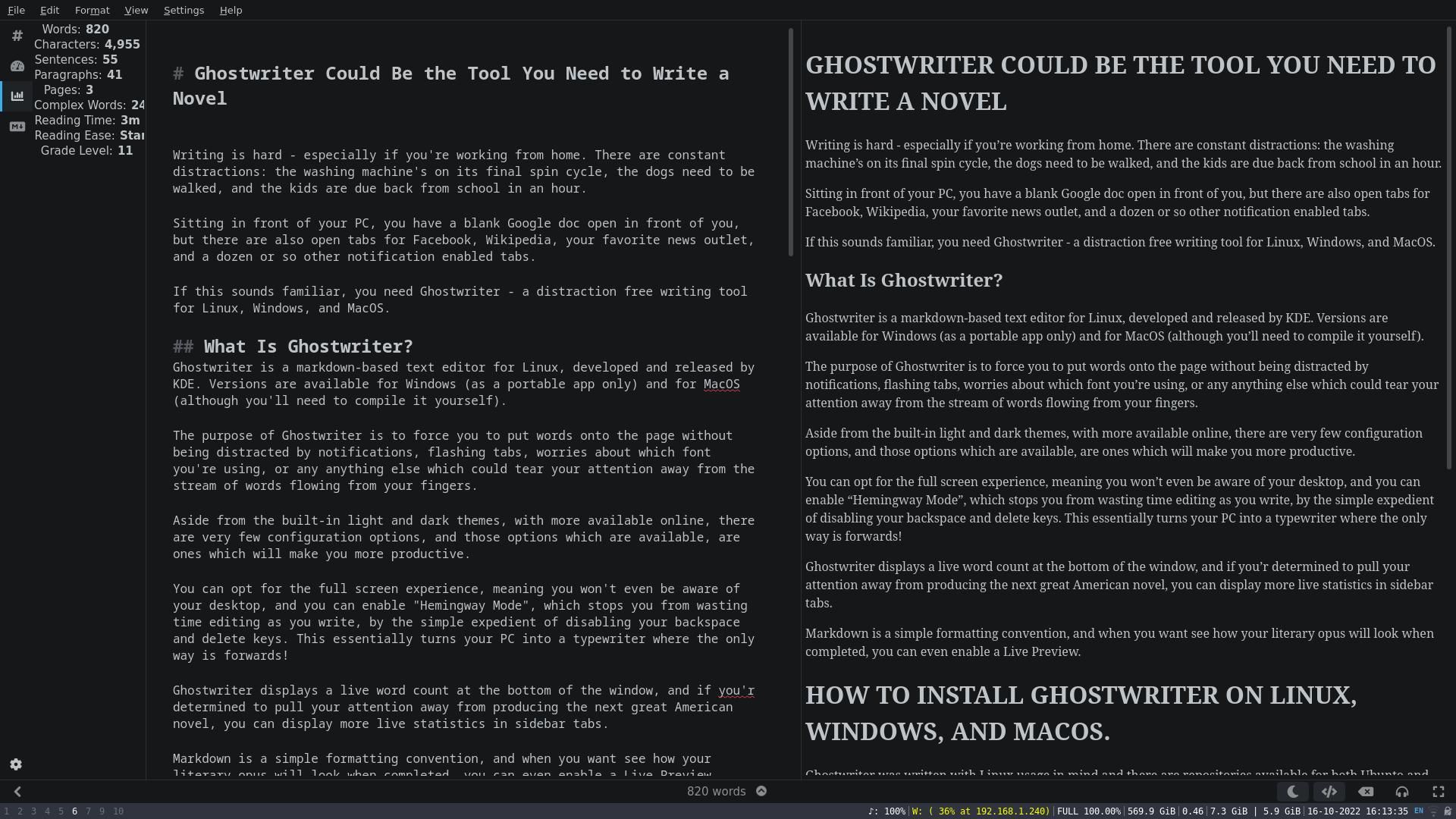
پس از راه اندازی Ghostwriter برای اولین بار، می خواهید موضوعی را تنظیم کنید که کمترین احتمال را دارد که حواس شما را پرت کند. دو وجود دارد: روشن و تاریک. اگر واقعاً باید اصرار داشته باشید که در یک ویرایشگر بدون حواس پرتی حواس خود را پرت کنید، می توانید طرح زمینه خود را در تنظیمات > تم ها ویرایش کنید. ارزش آن را دارد که تا حد امکان زمان کمتری را روی این موضوع صرف کنید. زیبایی شناسی مهم است، اما نوشتن حتی ضروری تر است.
Ghostwriter یک ویرایشگر Markdown است، به این معنی که آنچه در صفحه میبینید، هنگام رندر شدن به نظر نمیرسد. می توانید راهنمای کامل تری برای Markdown بخوانید. اما برای استفاده موثر از Ghostwriter تنها به چند ویژگی نیاز دارید.
برای ایجاد یک عنوان H1، خط مورد نظر خود را با یک “#” پیش گفته قرار دهید. برای H2 ها، یک “#” دوم را تا آخر به H₆ اضافه کنید.
می توانید متن را با قرار دادن آن در یک ستاره به صورت مورب درآورید. برای متن پررنگ از دو ستاره استفاده کنید.
عادت کردن به استفاده از Markdown ممکن است زمان ببرد، اما پس از مدتی، آن را بصری تر از نوارهای منو خواهید یافت. اگر گیر کردید، آیتم پایینی در نوار منوی سمت چپ، قراردادهای رایج نشانه گذاری را به شما نشان می دهد.
یکی از ویژگی های مورد علاقه Ghostwriter “حالت بدون حواس پرتی” است که می توانید با کلیک کردن روی نماد هدفون در گوشه سمت راست پایین ویرایشگر آن را فعال کنید. این کار با حذف حتی حواس پرتی بقیه متن شما، تمرکز شما را به سطح بعدی می برد. با فعال بودن «حالت بدون حواسپرتی»، متن خارج از پاراگرافی که در حال حاضر روی آن کار میکنید به رنگ خاکستری در میآید – خواندن آن را سختتر میکند و احتمال اینکه توجه شما را از جمله فعلیتان دور کند کمتر میشود.
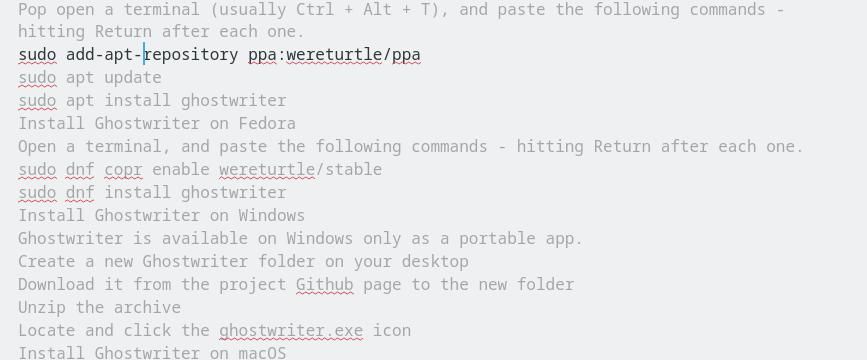
هنوز هم میتوانید متن را نگاه کنید، و خواندن آن هنوز هم آسان است، اما حواسپرتی را ایجاد نمیکند – که به نوعی ابزار نوشتن بدون حواسپرتی است.
با Ghostwriter بنویسید!
با حداقل گزینه های پیکربندی، Ghostwriter از سر راه شما خارج می شود، به شما کمک می کند تا تعلل را متوقف کنید، و به شما امکان می دهد در پروژه نوشتن خود پیشرفت بیشتری داشته باشید. تنظیمات اختیاری مانند حالت بدون حواسپرتی، تمام صفحه و حالت همینگوی باعث میشود که توجه شما توسط برنامههای دیگر روی دستگاه، متن شما و فرآیند ویرایش از بین برود. فقدان گزینه های پیکربندی یک امتیاز عالی دیگر است، زیرا هر چه چیزهای کمتری برای کمانچه وجود داشته باشد، نوشتن بیشتر انجام می شود.
هنگامی که رمان شما کامل شد، باید آن را به یکی از قالبهای رایجی تبدیل کنید که توسط دستگاههای مطالعه مصرفکننده مانند Kindle range Amazon یا Kobo استفاده میشود. رایج ترین فرمت های کتاب الکترونیکی epub، mobi و AZW هستند.
